
Một chiếc đồng hồ mới của Apple được chuẩn bị sẵn với một vài mặt đồng hồ. Ngoài ra còn có một bộ sưu tập lớn các mặt đồng hồ bổ sung, từ phong cách đến hết sức. Đây là cách thêm một mặt đồng hồ mới trên Apple Watch.
Người dùng Apple Watch đang sử dụng sê-ri 4 hoặc mới hơn và đang chạy Watchos 7 trở lên có quyền truy cập vào rất nhiều mặt đồng hồ khác nhau, tất cả đều có thể được tùy chỉnh với các kiểu, màu sắc và biến chứng khác nhau.
Tình yêu biến chứng Trong Thêm mặt đồng hồ infograph, với sự hỗ trợ cho tám biến chứng khác nhau. Tất cả về phong cách? Hãy thử California xinh đẹp hoặc mặt đồng hồ typography. Nếu bạn muốn giữ mọi thứ kỹ thuật số, bạn không thể sai với mô-đun infograph.

Và tất nhiên, niềm vui nhất của họ là tất cả là Animating Memoji Watch Face .
CÓ LIÊN QUAN: Cách tạo và sử dụng memoji trên Apple Watch
Trong hướng dẫn này, chúng ta sẽ nói về việc thêm một mặt đồng hồ mới vào Apple Watch trực tiếp từ người mặc cũng như sử dụng ứng dụng "xem" trên iPhone.
Làm thế nào để thêm một mặt đồng hồ mới vào Apple Watch
Quá trình thêm khuôn mặt đồng hồ mới (và chuyển đổi giữa các mặt đồng hồ) rất đơn giản. Nếu bạn muốn, bạn có thể có một tá khuôn mặt đồng hồ khác nhau và chuyển đổi giữa chúng bằng cách vuốt từ cạnh trái hoặc phải của màn hình.
Để bắt đầu, hãy đến một mặt đồng hồ hiện có trên đồng hồ Apple và nhấn và giữ màn hình. Sau đó, bạn sẽ thấy giao diện Chỉnh sửa mặt đồng hồ.
Vuốt tất cả các cách phù hợp (bạn cũng có thể sử dụng vương miện kỹ thuật số.) Cho đến khi bạn đến trang "Mới". Ở đây, nhấn nút + +.

Bây giờ bạn sẽ thấy một danh sách tất cả các mặt đồng hồ có sẵn. Vuốt lên để xem thêm mặt đồng hồ hoặc cuộn bằng vương miện kỹ thuật số.
Khi bạn tìm thấy một mặt đồng hồ mà bạn muốn thử, chỉ cần nhấn vào bản xem trước.

Ngay lập tức, mặt đồng hồ sẽ được thêm vào trang của bộ sưu tập của bạn.

Và đó là nó. Mặt đồng hồ mới của bạn đã sẵn sàng để bạn thưởng thức.
Cách thêm khuôn mặt Apple Watch mới bằng iPhone
Nếu bạn không thích sử dụng màn hình nhỏ trên đồng hồ Apple để thêm khuôn mặt đồng hồ, đừng lo lắng. Bạn có thể sử dụng phần Thư viện khuôn mặt chuyên dụng trong ứng dụng "Xem" cho iPhone.
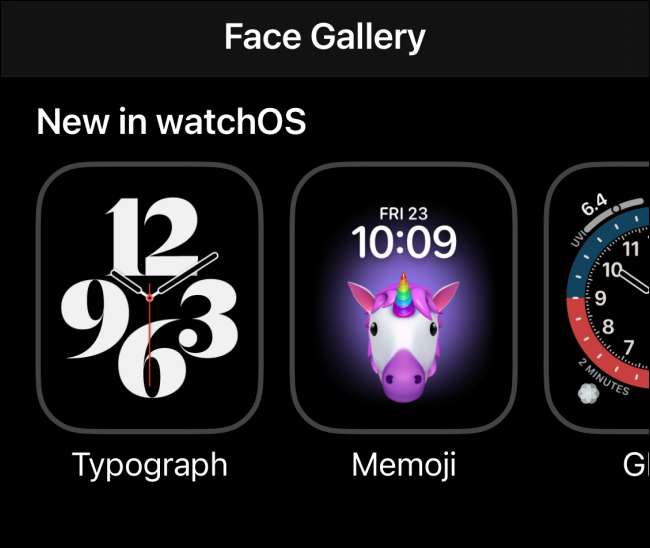
Đầu tiên, mở ứng dụng "Xem" trên iPhone của bạn và đi đến tab "Thư viện khuôn mặt".
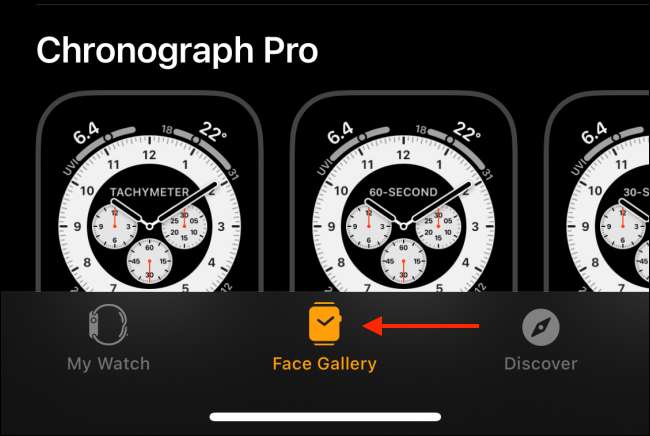
Sau đó, bạn sẽ thấy mặt đồng hồ mới ở trên cùng và một danh sách tất cả các mặt đồng hồ có sẵn. Điều tuyệt vời là bộ sưu tập khuôn mặt thực sự cho thấy các biến thể của cùng một mặt đồng hồ với các màu sắc và biến chứng khác nhau.
Duyệt qua và chọn một thiết lập mà bạn thích. Nhấn vào một mặt đồng hồ để xem thêm chi tiết.
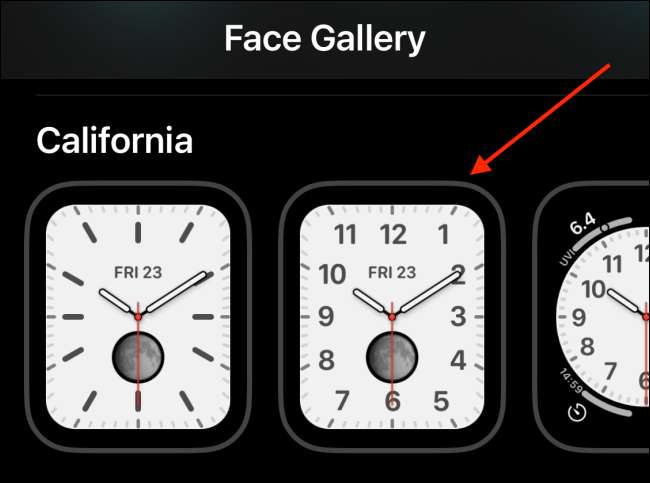
Ở đây, bạn có thể tùy chỉnh màu, quay số và các thuộc tính thiết kế khác.
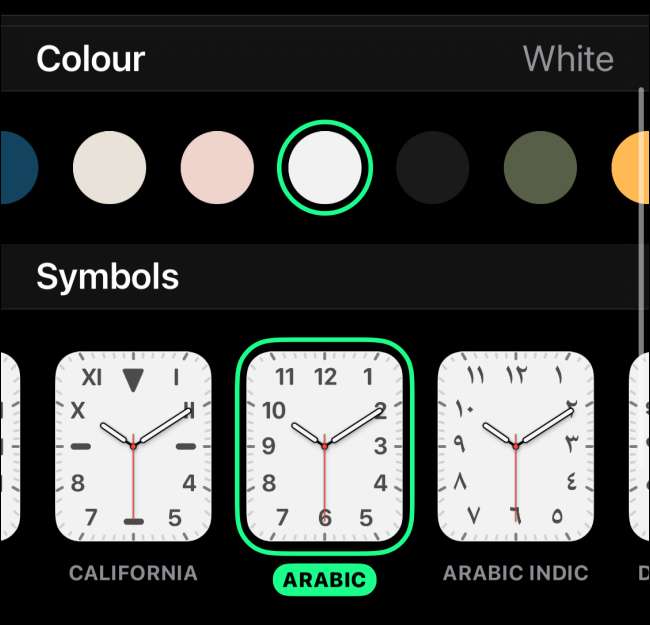
Khi bạn đã sẵn sàng, hãy nhấn nút "Thêm". Bạn sẽ thấy một hình ảnh động lấy mặt đồng hồ và thêm nó vào tab "My Watch".
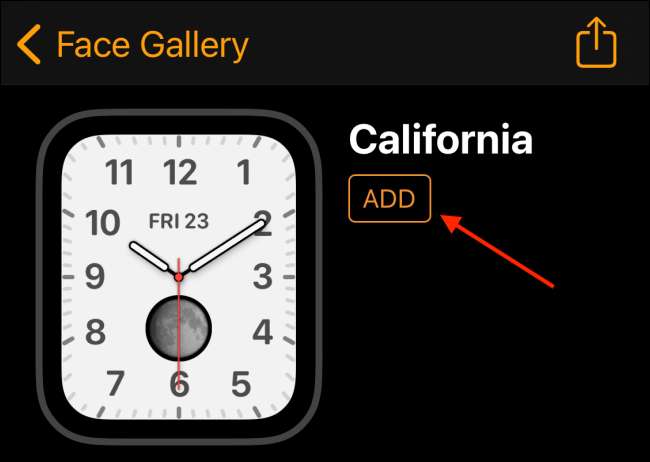
Khi bạn đi đến tab "My Watch", bạn sẽ tìm thấy mặt đồng hồ mới ở cuối phần "khuôn mặt của tôi".

Và khi bạn nâng lên cổ tay, bạn sẽ tìm thấy mặt đồng hồ mới được đặt làm tùy chọn mặc định mới của mình.

Mặc dù các biến chứng mặc định là tuyệt vời, Apple không cung cấp một biến chứng hẹn hò và thời gian tốt đẹp, đặc biệt đối với các mặt đồng hồ analog như mặt đồng hồ infograph. Đây là cách bạn có thể Tạo các biến chứng ngày và thời gian của riêng bạn trên Apple Watch .
CÓ LIÊN QUAN: Cách tạo các biến chứng ngày và thời gian cho Apple Watch







